2020年1月18日現在、Instagram(インスタ)アプリが突然英語表記になるユーザーが急増しており、利用ユーザーから「インスタが突然英語表記になった」「日本語設定なのに英語表記になる」「言語設定が表示されない」など、言語設定に関する不具合が相次ぎ報告されています。
目次
Instagram(インスタ)が英語表記になる不具合
昨年頃から、Instagram(インスタ)アプリが英語表記になる問題が複数報告されており、数日前にver.124.0アップデートが配信された執筆時点(2020年1月18日)でも「インスタが英語表記になった」との声がTwitter等のSNSで相次いでいます。
インスタの言語設定を日本語にしても英語表記のままになってるんだけどこれってどうしたら直るんだろ😭
— もも (@momo_k_maru) 2020年1月17日
インスタがなぜか英語表記になってるんだけど。。読めん。。どうやって日本語に直すんこれ。。
— マ メリシッ! マ メリシッ!ベイベッ☃︎❅*° (@ma_yadebt8) 2020年1月17日
インスタ突然の英語表記になってまじでわからんし日本語に戻せんし困ってる
— す ず ୨୧ (@llxxbny) 2020年1月17日
今回の問題に関しては、筆者環境で再現ができておらず英語表記になる原因は特定できていないものの、アプリのアップデート適用後に英語表記になるユーザーが多いようです。(ある日突然英語表記になったとの声もありますが、自動アップデートが行われた可能性も考えられます)
まずは最新アップデートを確認する
まずInstagramアプリの最新アップデートがApp StoreやGoogle Playで配信されていないか確認してください。Instagramアプリのアップデート頻度は高く、ここ最近は1週間に1回以上のペースでアップデートが配信されています。
iPhoneの場合は、App Storeを開いてプロフィールアイコンをタップし、画面を上から下にスワイプするとアップデートの確認が行なわれます。Instagramアプリのアップデートが配信されている場合は候補に表示されるので、アップデートボタンをタップすると適用できます。
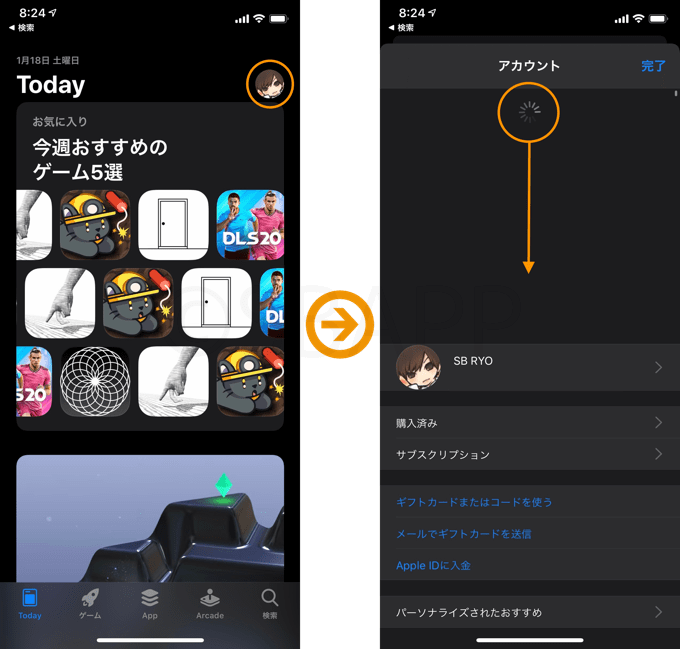
Instagramの言語設定方法(2020年1月最新版)
最新バージョンのiOS版Instagramアプリでは、アプリの言語設定はiPhoneの設定アプリ→Instagram→言語で変更できます。
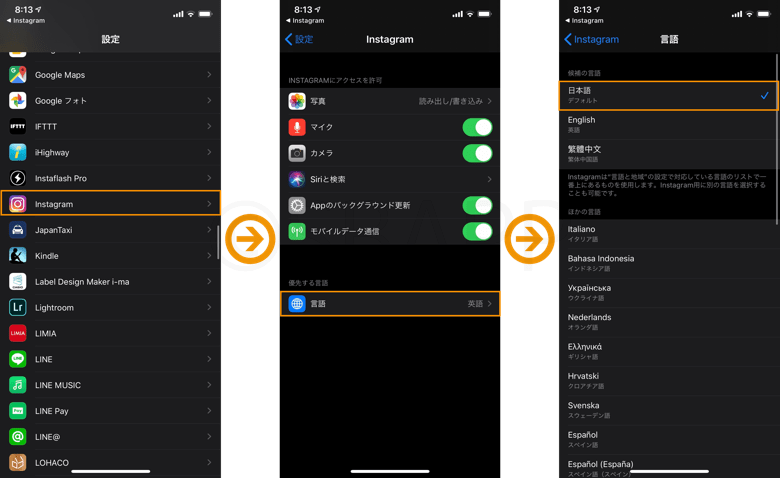
英語などが設定されている場合は日本語を選択することで、Instagramを日本語表記で利用することができます。もし日本語が選択されているにも関わらず英語表記になる場合は、言語設定で英語→日本語のように、何度か日本語を選択し直してください。
Instagramの再インストール手順
Instagramアプリの最新アップデートの確認、設定で言語設定を日本語に変更しても改善しない、そもそも言語設定が表示されない場合などは、Instagramアプリを再インストールすることで日本語表記に戻る事例が複数報告されています。
インスタの英語表記、再インストールしてやっと直った
— hrkhrk (@hrkhrk17) 2020年1月13日
インスタの急な英語表記は再インストールで直りますよぉ〜♪ようやく又、投稿、出来る(*´꒳`*)アプデで直ると思ったら、いつまでも直らず、ずっと投稿出来なかったからなw又、頑張ろう!
— yう (@yu_uy_yo) 2020年1月10日
ホーム画面でInstagramを長押ししてAppを削除→削除の順にタップし、App StoreからInstagramアプリを再インストールしログインし直してください。
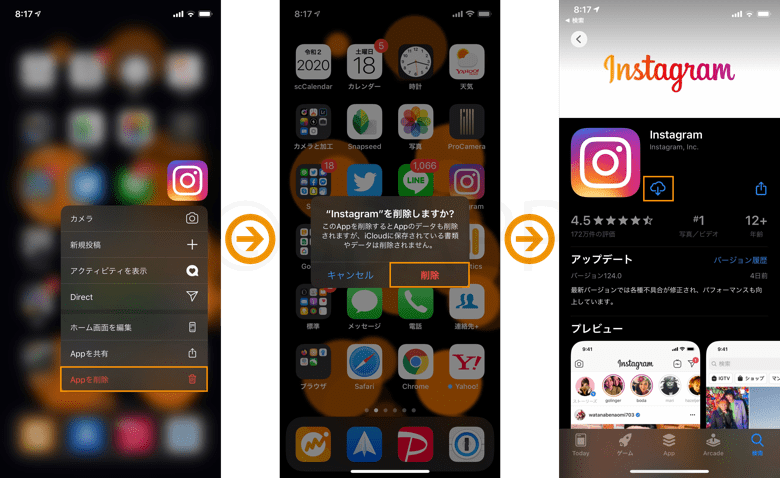
※ Appを削除が表示されない場合はホーム画面を編集→Instagramの☓ボタンをタップすると削除できます。
 Instagram
Instagram
カテゴリ: 写真/ビデオ
無料
※最新価格はAppStoreを確認して下さい。
App Storeからダウンロード

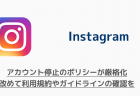
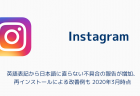
コメントを投稿する(承認後に反映)